下载:
首先下载安装包 [网址](https://dev.mysql.com/downloads/file/?id=476233) 进入页面后可以不登录。后点击底部”No thanks, just start my download.”即可开始下载。
安装:
直接把压缩包解压到你想安装的路径即可,相当于不用安装,可以看到我的解压路径在D盘的ROUTE文件夹下的mysql8文件夹中,下图画红线的Date文件夹和my.ini文件是解压时本没有的,这里先不说,后面会讲
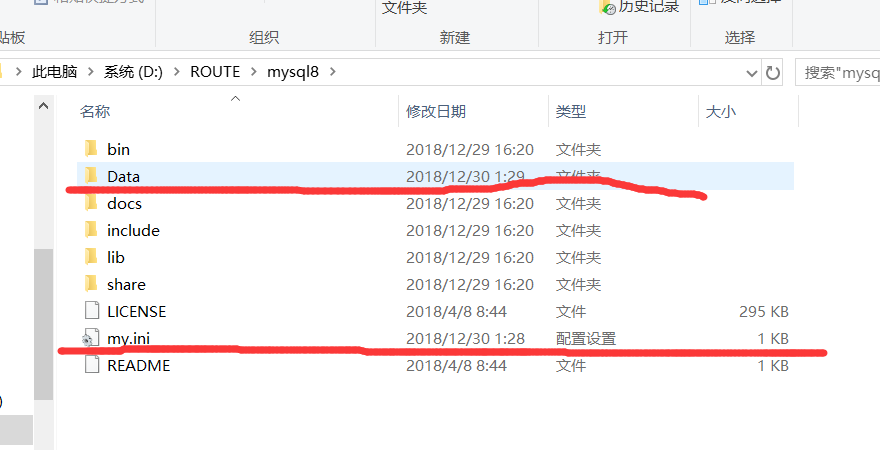
我安装的时候,先在解压到的文件夹下创建了my.ini文件,其中代码如下,加粗的地方改成你对应的路径:
我的路径是D:\ROUTE\mysql8,改成你对应的即可,如第二处Data名字不用改,而前面的“D:\ROUTE\mysql8”改成你的路径
[mysqld]
# 必看说明:!!!
# 1. 此代码中所有#开头的句子都可以删除
# 2. 此代码中全部使用双\\,以防转义字符出现问题
# 设置3306端口
port=3306
# 设置mysql的安装目录
# basedir=D:\\ROUTE\\mysql8
# 设置错误信息存放目录,一定注意找到对应的"english"文件夹!!
lc-messages-dir=D:\\ROUTE\\mysql8\\share\\english
# 设置mysql数据库的数据的存放目录
datadir=D:\\ROUTE\\mysql8\\Data # 此处同上
# 允许最大连接数
max_connections=200
# 允许连接失败的次数。这是为了防止有人从该主机试图攻击数据库系统
max_connect_errors=10
# 服务端使用的字符集默认为UTF8
character-set-server=utf8
# 创建新表时将使用的默认存储引擎
default-storage-engine=INNODB
# 默认使用“mysql_native_password”插件认证
default_authentication_plugin=mysql_native_password
[mysql]
# 设置mysql客户端默认字符集
default-character-set=utf8
[client]
# 设置mysql客户端连接服务端时默认使用的端口
port=3306
default-character-set=utf8
[WinMySQLAdmin]
Server=D:\ROUTE\mysql8\bin\mysqld.exe
#设置将mysql的服务添加到注册表中,反正我当时没加这句话初始化有问题,目录照猫画虎,单双杠自己选
关于3360端口没什么好说的,MySQL默认端口可能会被占用,修改端口即可。
配置环境变量
然后我们来配置环境变量
右键此电脑选择属性
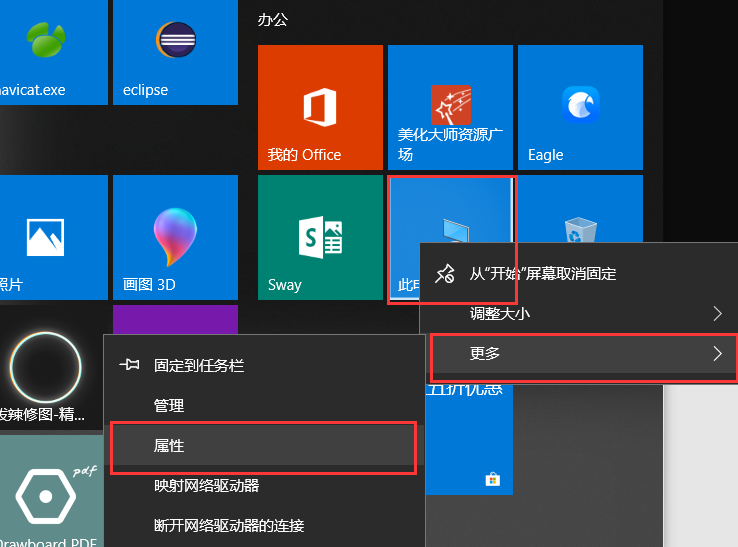
然后点击“高级系统设置”
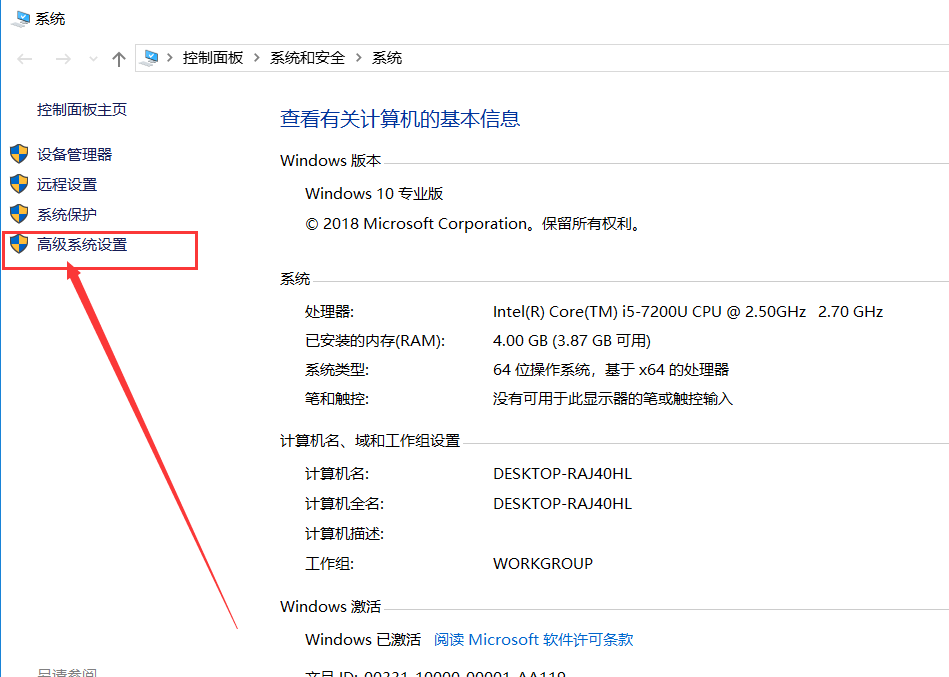
点击环境变量
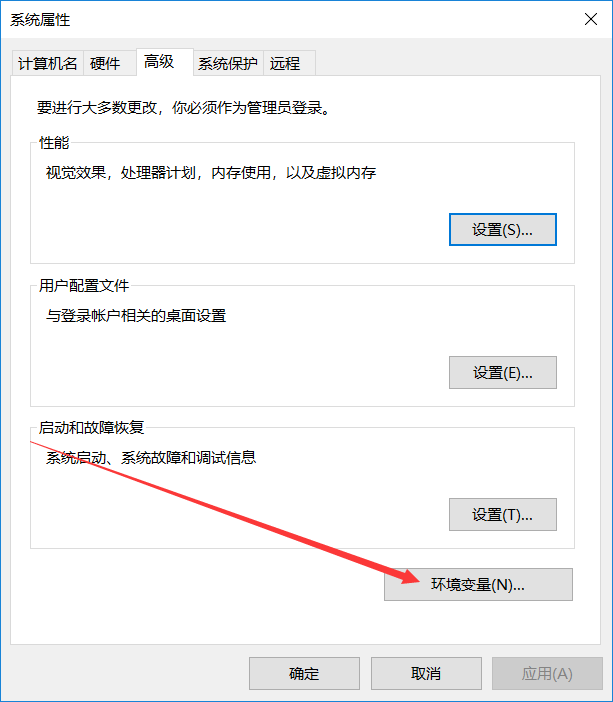
在系统变量下找到path,点一下path然后再点击“编辑”
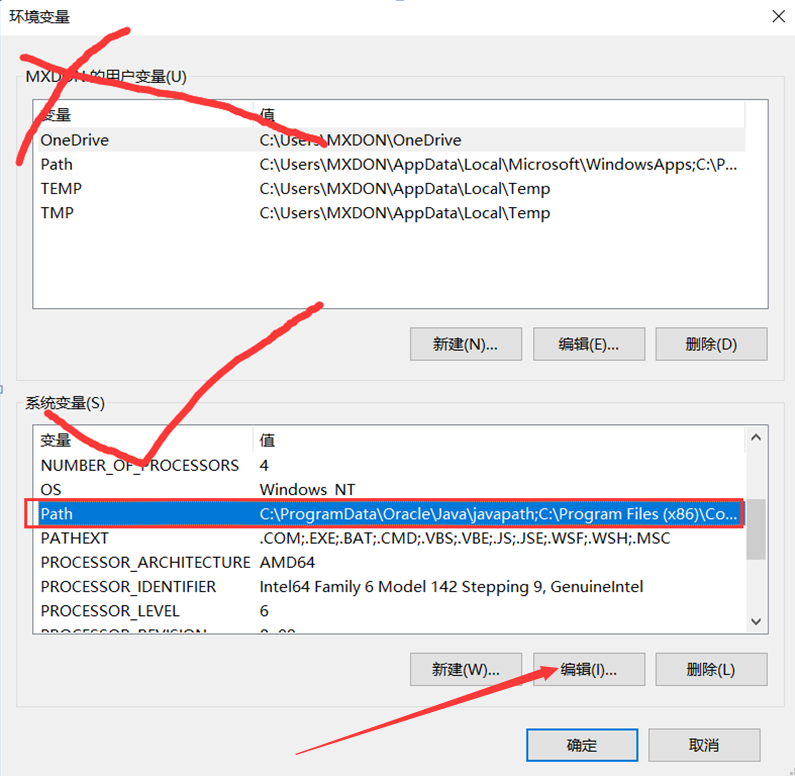
然后点新建,再点浏览
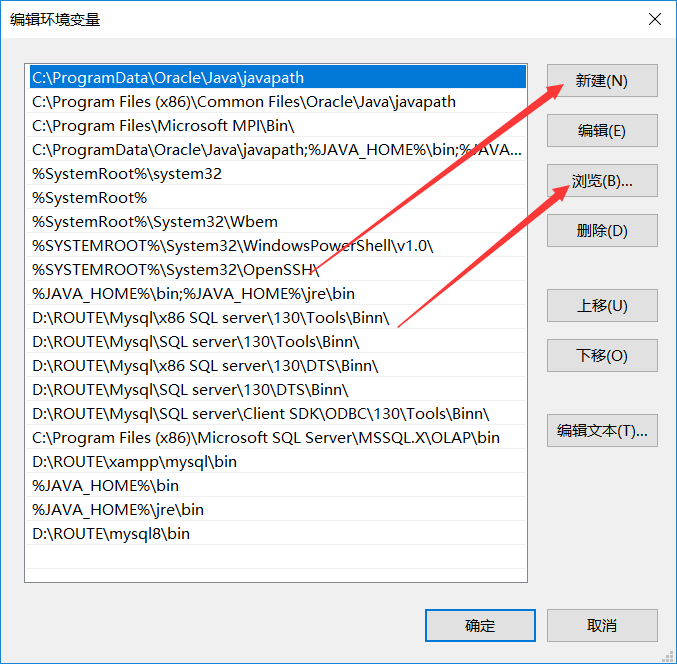
选择bin文件的目录点确定就ok,然后退出时依此确定保存即可,环境变量配置成功。
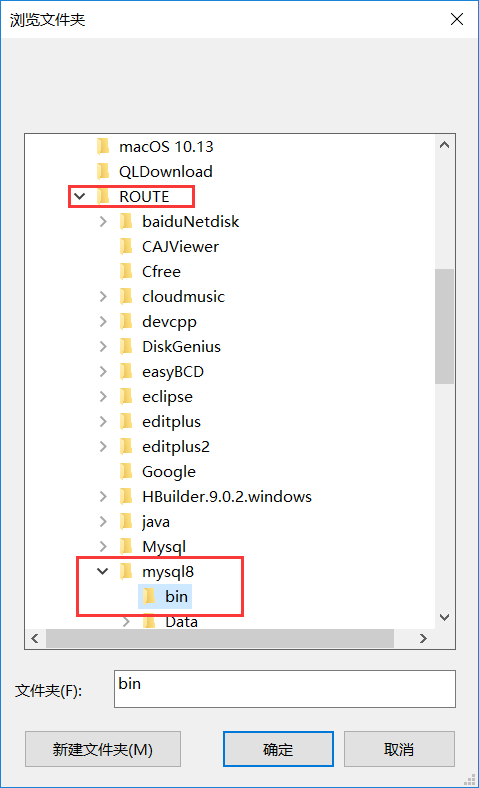
数据库初始化
接下来进行数据库初始化
找到cmd,这里要以管理员身份运行,怎么操作呢?
我们找到这个路径C:\Windows\System32\cmd.exe,右键以管理员身份运行就ok
(当然也可以直接在搜索框中搜索cmd然后右键以管理员身份运行就行了,这里就不演示了。)
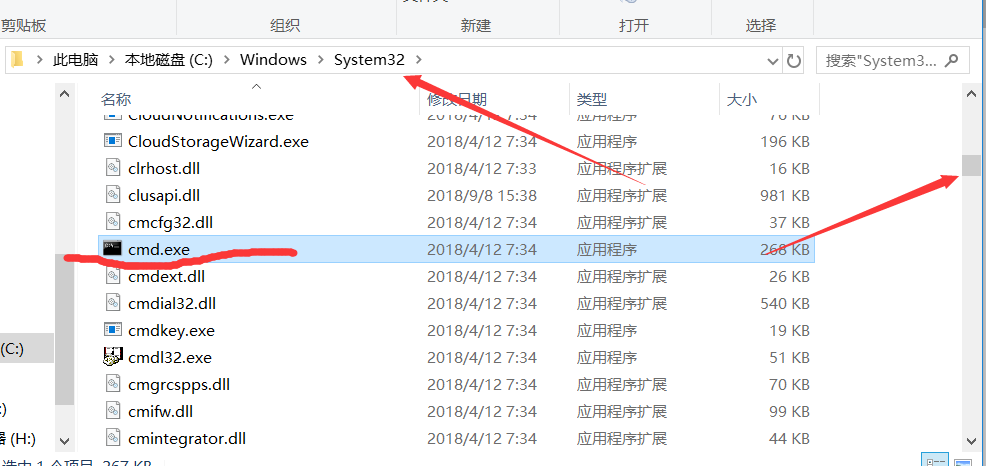
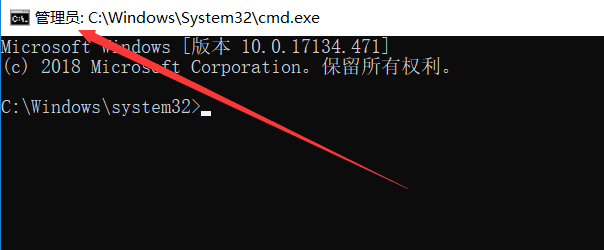
然后打开到bin目录下:
如果不在C盘,比如我的在D盘,就要先输入D:
因为从C盘到其他盘必须先转到其他盘以后才能使用cd命令
然后输入cd ROUTE\mysql8\bin
如果在C盘就直接用cd按照上述形式打开即可
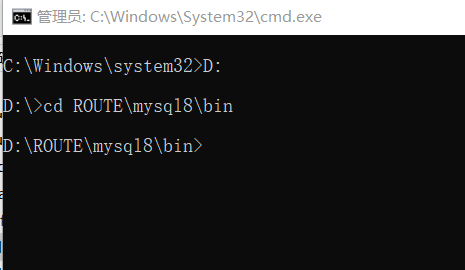
mysqld --initialize --console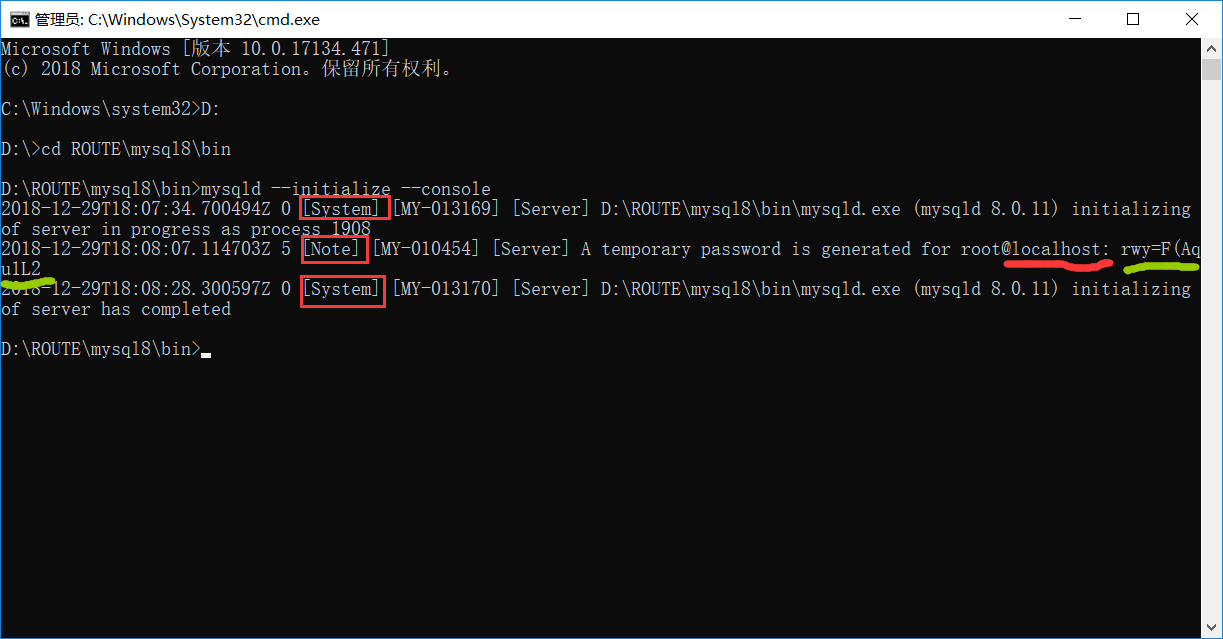
这个显示过程大概30秒吧
效果图如上,三个方框里显示的内容是固定的,顺序也固定,多显示或许没问题,少显示一定有问题,warning只是警告,千万别有error
然后这里一定记住!!!!!!!
@localhost:后面的几个奇怪字符是初始化密码,千万记住,要不然忘记密码的改密码很麻烦!!!!看不懂字的看图!!!!
然后继续输入
mysqld --install
注意:mysqld不是mysql,中间有空格,两横不是一横!!!

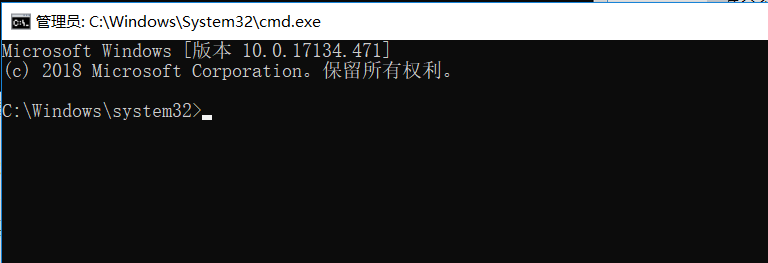
net start mysql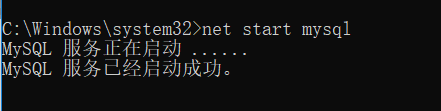
mysql -u root –p
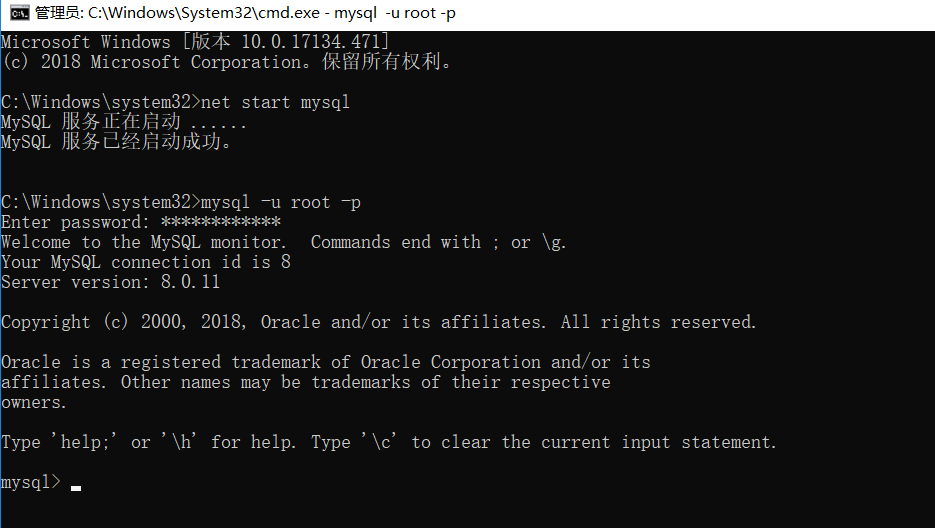
改密码
然后改一个好记的密码
继续输入
alter user ‘root‘@’localhost’identified with mysql_native_password by ‘新密码’;
注意!!!!!上面的句子是不区分大小写的,但是密码好像区分!不过符号还是都用英文符号来写吧,因为我用中文失败过。。。。还有!!!!句末有英文分号看清楚,不能少!!!

大概是因为版本问题,最近好多人留言说改密码不对,下面罗列几种方式(一种有效就行了):
ALTER USER root@localhost IDENTIFIED BY "新密码";
set password for root@localhost = password(‘新密码’);
update user set Password=password("新密码") where User='root';
完成
这个时候就算是完成了。
注意:如果有问题都会报错,自己动手搜索才能完全解决自己的问题

发表评论